Hulu no funciona en Firestick: así es como lo solucioné
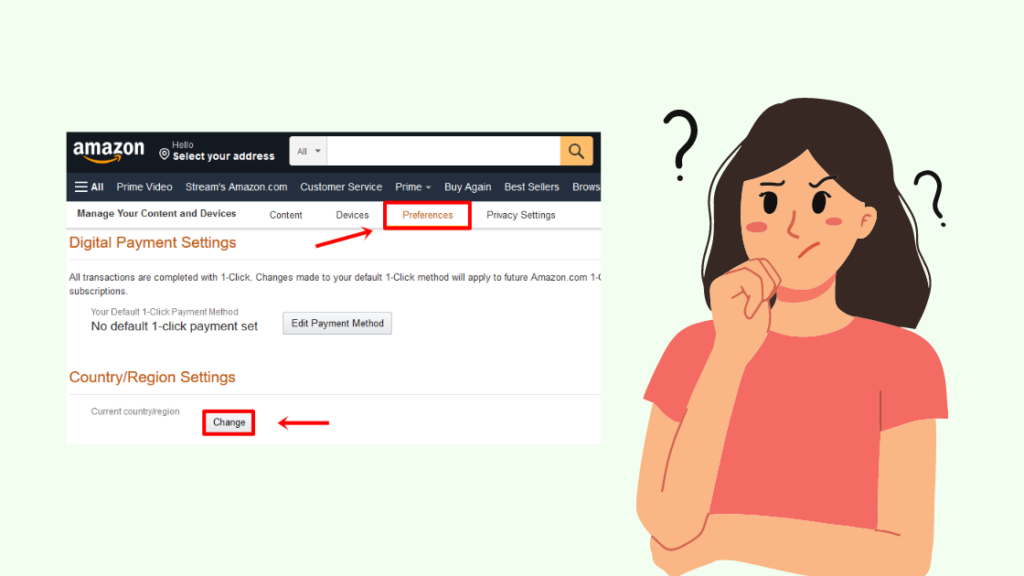
Tabla de contenido
Hace unas semanas, compré un Amazon Firestick Gen 3 para mi televisor y estaba bastante emocionado por configurarlo.
Una de las principales razones por las que lo compré fue porque el Firestick es compatible con Hulu.
Sin embargo, para mi sorpresa, cuando intenté instalar la aplicación de Hulu, seguía apareciendo un error.
Para mí, ver mis programas favoritos en Hulu es una forma de relajarme antes de acostarme, así que quería solucionar el problema lo antes posible.
Después de revisar varios artículos en Internet, leer en foros y hablar con expertos, encontré una solución bastante sencilla que arregló el problema en cuestión de segundos.
Si Hulu no funciona en tu Firestick, comprueba la ubicación geográfica que has configurado en tu cuenta de Amazon. Si está configurada en un país que no sea Estados Unidos, no podrás utilizar Hulu en tu Firestick.
Ver también: ¿Qué significa el icono de media luna en un mensaje de texto del iPhone?Cambiar la ubicación geográfica de su cuenta de Amazon
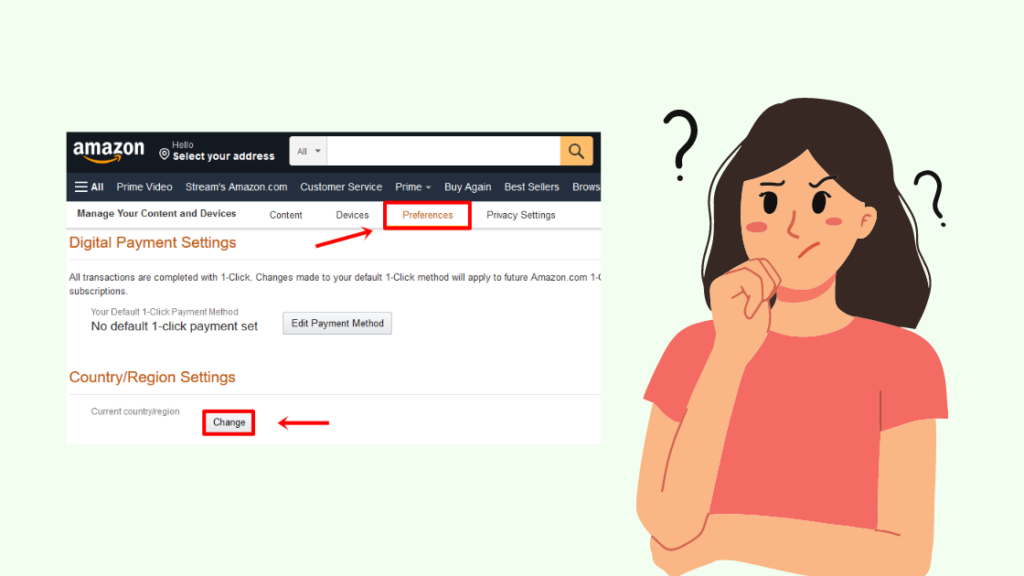
Si no puedes instalar Hulu en tu Amazon Firestick, lo más probable es que se deba a que la ubicación geográfica de tu cuenta de Amazon está configurada en un país que no es Estados Unidos.
Las aplicaciones disponibles en Firestick se filtran según la ubicación que hayas establecido.
Para cambiar la ubicación geográfica, siga estos pasos:
- Accede a tu cuenta de Amazon.
- Ve a ajustes y selecciona ubicación.
- Tu ubicación debe ser "Estados Unidos".
Una vez que hayas cambiado tu ubicación, reinicia el firestick, y podrás instalar Hulu en tu Firestick.
Actualizar el sistema operativo de Firestick
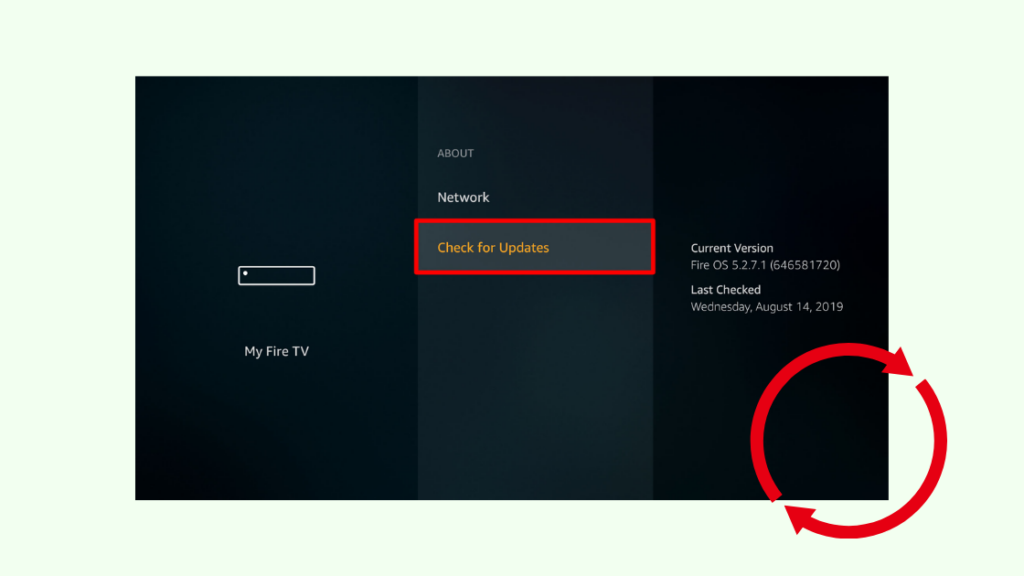
Si ya has instalado la aplicación de Hulu en tu Firestick pero sigues sin poder acceder a la aplicación, lo más probable es que el problema se deba a un sistema operativo obsoleto.
Puedes Actualizar el SO de Firestick en los siguientes pasos:
- Ve a Ajustes y selecciona "Dispositivo & Software" (para los modelos de primera generación) o "Mi Fire TV" (para los modelos de segunda generación).
- Vaya a "Acerca de" y haga clic en "Buscar actualizaciones".
- Si hay una nueva actualización disponible para el dispositivo, instálela haciendo clic en la opción "Instalar actualización".
Una vez finalizado el proceso de instalación, el Firestick se reiniciará para aplicar las actualizaciones. Una vez hecho esto, deberías poder utilizar la app de Hulu.
Borrar la caché en Firestick
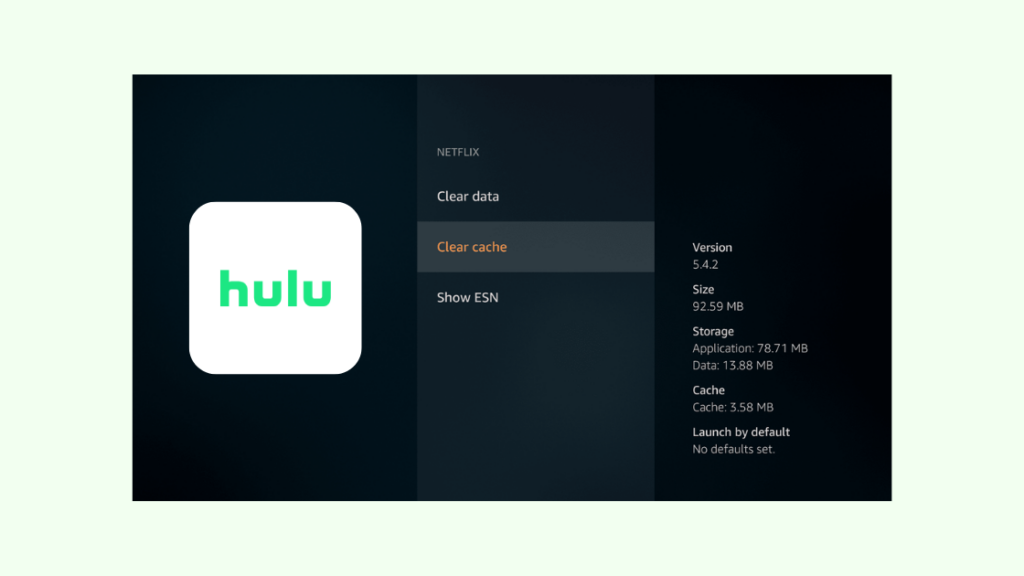
Si has estado usando Hulu en tu Firestick y de repente ha dejado de funcionar, debes borrar la caché de la app de Hulu en tu Firestick.
Para cargar las aplicaciones más rápido, se almacenan varios archivos temporales en la memoria del dispositivo. A veces, debido a fallos en los archivos guardados, la aplicación deja de funcionar.
A continuación te explicamos cómo borrar la caché de la aplicación Hulu en Firestick:
- Vaya al menú Aplicaciones.
- Abre "Administrar aplicaciones instaladas" y selecciona la aplicación "Hulu" entre las opciones disponibles.
- Borra los datos de la caché de la aplicación haciendo clic en "Borrar caché" y luego en la opción "Borrar datos".
Desactivar VPN
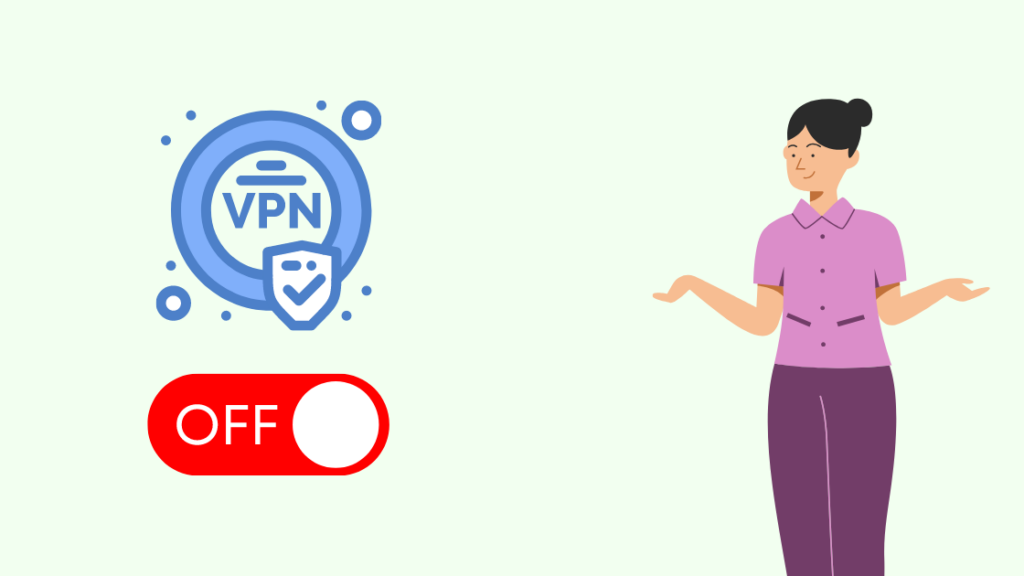
Hulu es un servicio de streaming desarrollado específicamente para su uso en EE.UU. Sin embargo, muchas personas hacen streaming multimedia a través de la plataforma utilizando VPN.
Sin embargo, las VPN pueden interferir en el funcionamiento y la calidad de los medios. Si tu aplicación de Hulu no funciona correctamente, asegúrate de haber desactivado la VPN.
¿Sigues teniendo problemas? Aquí tienes algunas cosas que puedes probar

La aplicación Hulu requiere una conexión estable a Internet para transmitir contenidos multimedia sin problemas.
Según Hulu, necesitas un mínimo de 3 Mbps de velocidad para transmitir la resolución de definición estándar, y para la transmisión a 1080p, necesitas 6 Mbps de velocidad de Internet.
Por lo tanto, si tu aplicación de Hulu no funciona, es muy probable que no se cumplan los requisitos de velocidad de Internet.
Para solucionarlo, puedes reiniciar el router o ponerte en contacto con tu proveedor de Internet.
Además de esto, asegúrate también de que los servidores de Hulu no están sufriendo una interrupción y de que tienes una suscripción activa a Hulu.
Quizás también le interese leer
- Hulu no se puede iniciar en Samsung TV: 6 maneras de arreglar la aplicación
- Hulu Video no está disponible en esta ubicación: Cómo solucionarlo en segundos
- Activar Hulu no funciona: Cómo solucionarlo en segundos
- Los 6 mejores mandos universales para Amazon Firestick y Fire TV
Preguntas frecuentes
¿Cómo actualizo la aplicación de Hulu en Firestick?
Abre la lista de aplicaciones de tu Firestick en la esquina superior derecha de la pantalla. Selecciona la aplicación Hulu y haz clic en la opción de actualización.
Ver también: Timbre Ring: Requisitos de alimentación y voltaje¿Por qué Hulu se queda atascado en la pantalla de carga?
Hulu puede quedarse atascado en la pantalla de carga debido a servidores fuera de servicio, VPNs, mala conexión a internet, sesiones de Hulu caducadas o suscripciones a Hulu caducadas.

